如何以 6 种可靠且简单的方法在 iPhone 上备份笔记
 发布者 黄 / 04年2022月16日00:XNUMX
发布者 黄 / 04年2022月16日00:XNUMXiPhone备份会保存笔记吗? 我想将我的笔记保存在我的 iPhone 上,我该怎么做? 谢谢!
笔记是 iPhone 和其他手机上的一项便捷功能,可帮助用户记下重要物品。 因此,如果您是 iPhone 用户并启用 iCloud 同步功能,人们可以记住任何内容,甚至可以跨设备访问它们。
这是如何在 iPhone 上备份笔记以防止数据丢失的问题。 这篇文章介绍了您应该尝试的 6 种方法。
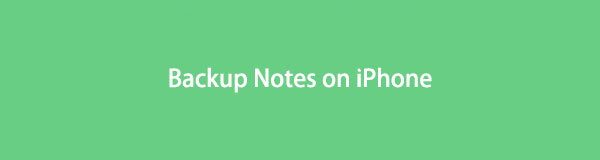

指南清单
第 1 部分。 通过 FoneLab 工具将笔记从 iPhone 转移到 PC
iPhone从其他手机中赢得了无数用户,这就是为什么您可以找到Apple以外的工具来解决备份iPhone数据等问题的原因。 同样,您可以在计算机上找到第三方程序来帮助您在 iPhone 上备份笔记。
经过测试,强烈推荐您使用 FoneLab 工具。
选项 1. 适用于 iOS 的 FoneTrans
首先,您可以尝试 适用于iOS的FoneTrans 将数据从 iPhone 传输到 PC 或 Mac 进行备份。 它是在 iOS 设备和计算机之间传输数据的强大工具。 并且支持所有数据类型,包括照片、联系人、WhatsApp 消息、便笺等。
使用iOS版FoneTrans,您将可以自由地将数据从iPhone传输到计算机。 您不仅可以将iPhone短信传输到计算机,而且可以将照片,视频和联系人轻松地移动到PC。
- 轻松传输照片,视频,联系人,WhatsApp和更多数据。
- 传输前预览数据。
- 提供iPhone,iPad和iPod touch。
下载并安装程序,然后它会自动启动。 将 iPhone 连接到计算机。

连接后选择 其它 > 从左侧面板。
您可以在右侧看到所有可用的笔记。 选中要恢复的项目旁边的框。
点击 转移到 PC 按钮。 您需要在计算机上选择一个本地文件夹,然后单击 可选 按钮。
使用iOS版FoneTrans,您将可以自由地将数据从iPhone传输到计算机。 您不仅可以将iPhone短信传输到计算机,而且可以将照片,视频和联系人轻松地移动到PC。
- 轻松传输照片,视频,联系人,WhatsApp和更多数据。
- 传输前预览数据。
- 提供iPhone,iPad和iPod touch。
使用 iOS 版 FoneTrans,您还可以轻松地将数据从计算机传输到设备。 这是在计算机和 iOS 设备之间管理数据的最佳方式。
选项 2. 适用于 iOS 的 FoneLab
你不应该错过的另一个工具是 FoneLab for iOS - iOS数据备份和还原, 一种专业但简单的方法 备份iPhone数据. 您可以简单地将其安装在计算机上并按照详细教程将 iPhone 笔记保存到计算机。
FoneLab使您能够备份和还原iPhone / iPad / iPod,而不会丢失数据。
- 轻松将iOS数据备份和还原到PC / Mac。
- 在从备份还原数据之前,请详细预览数据。
- 选择性备份和还原iPhone,iPad和iPod touch数据。
下载并安装适用于 iOS 的 FoneLab,并将 iPhone 插入计算机。
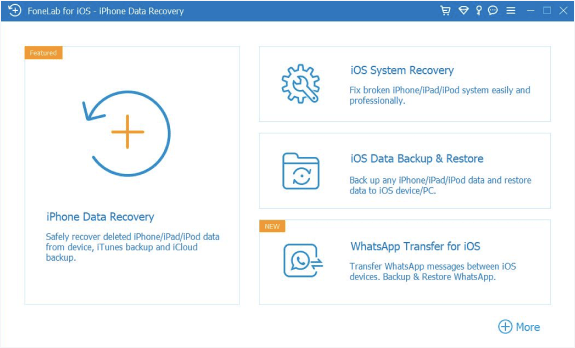
iOS数据备份和还原 > iOS数据备份.
在主界面,选择 标准备份 or 加密备份,单击“ Start 开始 按钮。

您可以查看所有可用数据,选择 并点击 下一页.
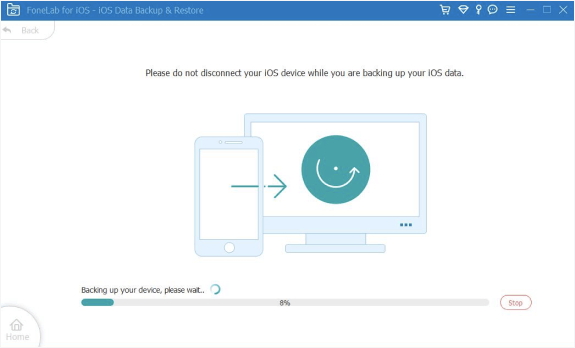
FoneLab使您能够备份和还原iPhone / iPad / iPod,而不会丢失数据。
- 轻松将iOS数据备份和还原到PC / Mac。
- 在从备份还原数据之前,请详细预览数据。
- 选择性备份和还原iPhone,iPad和iPod touch数据。
这么容易,对吧? 毫无疑问,您现在可以从中选择一个程序并备份 iPhone 笔记。
您可能知道 Apple 还提供了一些方法来备份和恢复 iPhone 笔记、信息和其他数据。 继续检查它们。
第 2 部分。 如何通过 AirDrop 从 iPhone 备份 Mac 上的笔记
AirDrop 是一项在 iOS、iPadOS 和 macOS 之间传输数据的功能。 如果你想将 iPhone 笔记备份到 Mac,你不应该错过它,因为它是传输 iOS 数据最方便、最快捷的方式。 这是通过 AirDrop 将笔记从 iPhone 备份到 Mac 的教程。
在 iPhone 上打开备忘录应用,然后选择要备份的备忘录。
点击右侧的菜单图标并选择 分享笔记 > 空投.

选择 Mac 的名称。
在 Mac 屏幕上,单击 收集现金 按钮。 它将开始将您的笔记从 iPhone 转移到 Mac。
如果您没有 Mac,您还可以尝试以下部分中提到的备份 iPhone 笔记的替代方法。
第 3 部分。 如何通过电子邮件备份 iPhone 笔记
电子邮件是一种常用的与他人交流的工具,在日常学习、文字和生活中仍然是必不可少的。 有了它,您还可以将 iPhone 笔记备份到计算机或其他您喜欢的地方。
在 iPhone 上打开“备忘录”应用,然后点击您要备份的备忘录之一。
选择右上角的菜单图标,然后选择 分享笔记.

选择 电子邮件 从选项中。
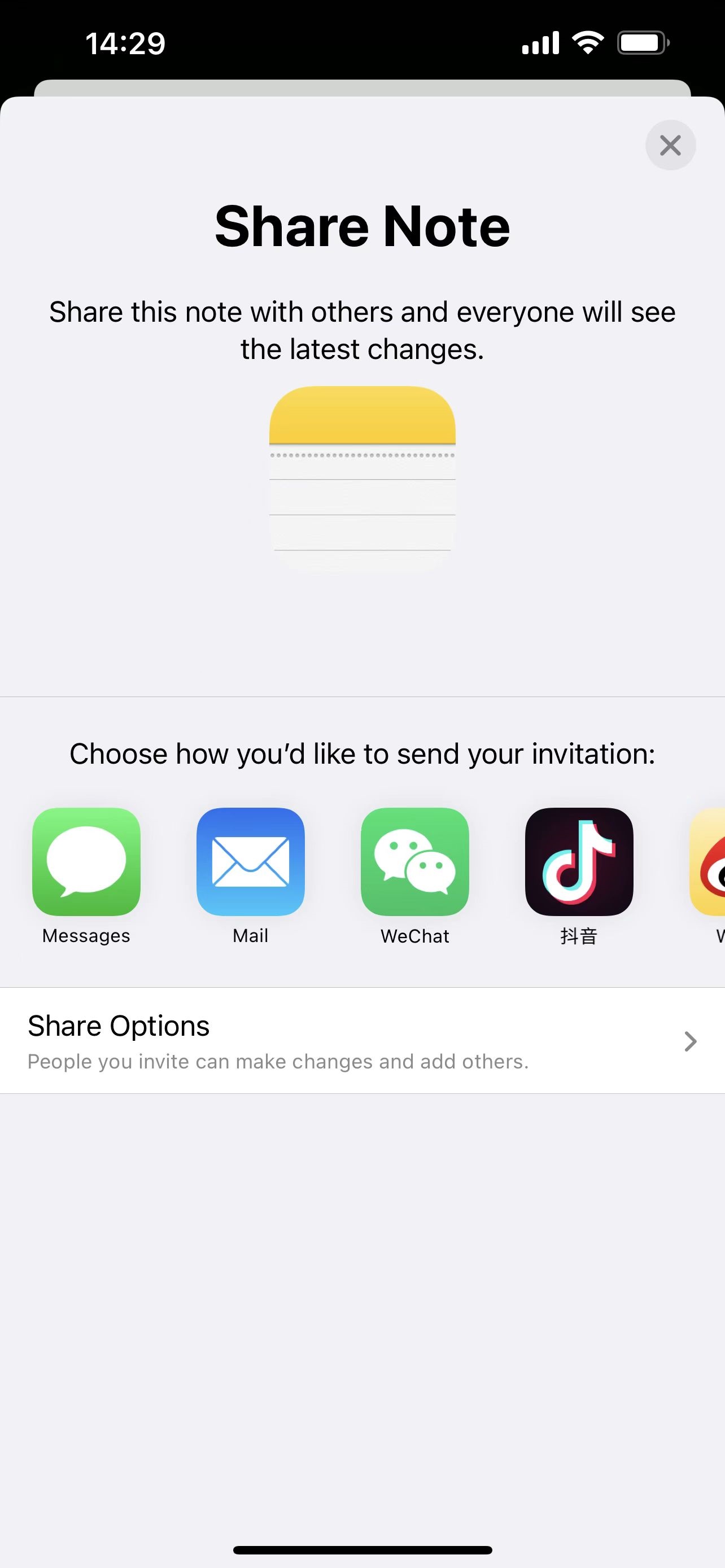
在 iPhone 上输入电子邮件帐户。 然后发出来。
在计算机上,登录您的电子邮件帐户并保存收到的电子邮件的附件。
电子邮件是一个方便的选择,但您可以拥有更多在线工具。
第 4 部分。 使用 iCloud Drive 在 iPhone 上备份笔记
与其他云服务一样,Apple 提供 iCloud 驱动器,让您可以使用正确的帐户随时随地存储和访问您的文件。 如果您想将 iPhone 笔记备份到云服务,可以查看以下步骤。
在 iPhone 上打开 Notes 应用,选择菜单图标 > 分享笔记.

您可以看到各种选项,选择 iCloud的驱动器 这次。
选择 iCloud Drive 以保存您的笔记。 然后,您可以访问 iCloud 官方网站,并选择 iCloud Drive 随时访问您的笔记。
除了 iCloud Drive,您还可以尝试传统的 Apple 方式,iCloud 和 iTunes,来备份 iPhone 数据。
第 5 部分。 如何将笔记备份到 iCloud
将笔记保存到 iCloud,您需要打开浏览器并访问官方网站上的 iCloud 云盘。 由于不便、复杂等各种原因,您可以使用 iCloud 直接在 iPhone 上备份笔记。
您有 2 个选择,第一个是通过 iCloud 同步功能备份 iPhone。 它将自动跨设备同步选定的数据。
在MyCAD中点击 软件更新 个人设置 iPhone 上的应用,点击 [你的名字] > iCloud的, 并切换 .
然后,您的笔记将使用 Apple ID 同步到您的设备。
另一种选择是一次备份 iPhone 数据,您必须完全从备份文件中恢复所有数据。
打开iPhone 个人设置 应用> [你的名字] > iCloud的, 切换 .
然后选择 iCloud的备份 > 立即备份. 一切都将备份到 iCloud。

第 6 部分。 如何使用 iTunes 将笔记从 iPhone 保存到 PC
您不应错过的另一种 Apple 方式是 iTunes。 这是一项初始功能,可帮助用户无障碍地备份和恢复计算机上的 iPhone 数据。 尽管您已将 macOS 升级到没有 iTunes 的最新版本,但您仍然可以使用 Finder 来管理 iOS 数据。
在电脑上运行 iTunes 或 Finder,然后连接 iPhone。
选择您的设备,然后单击 总结/总类 > 立即备份.
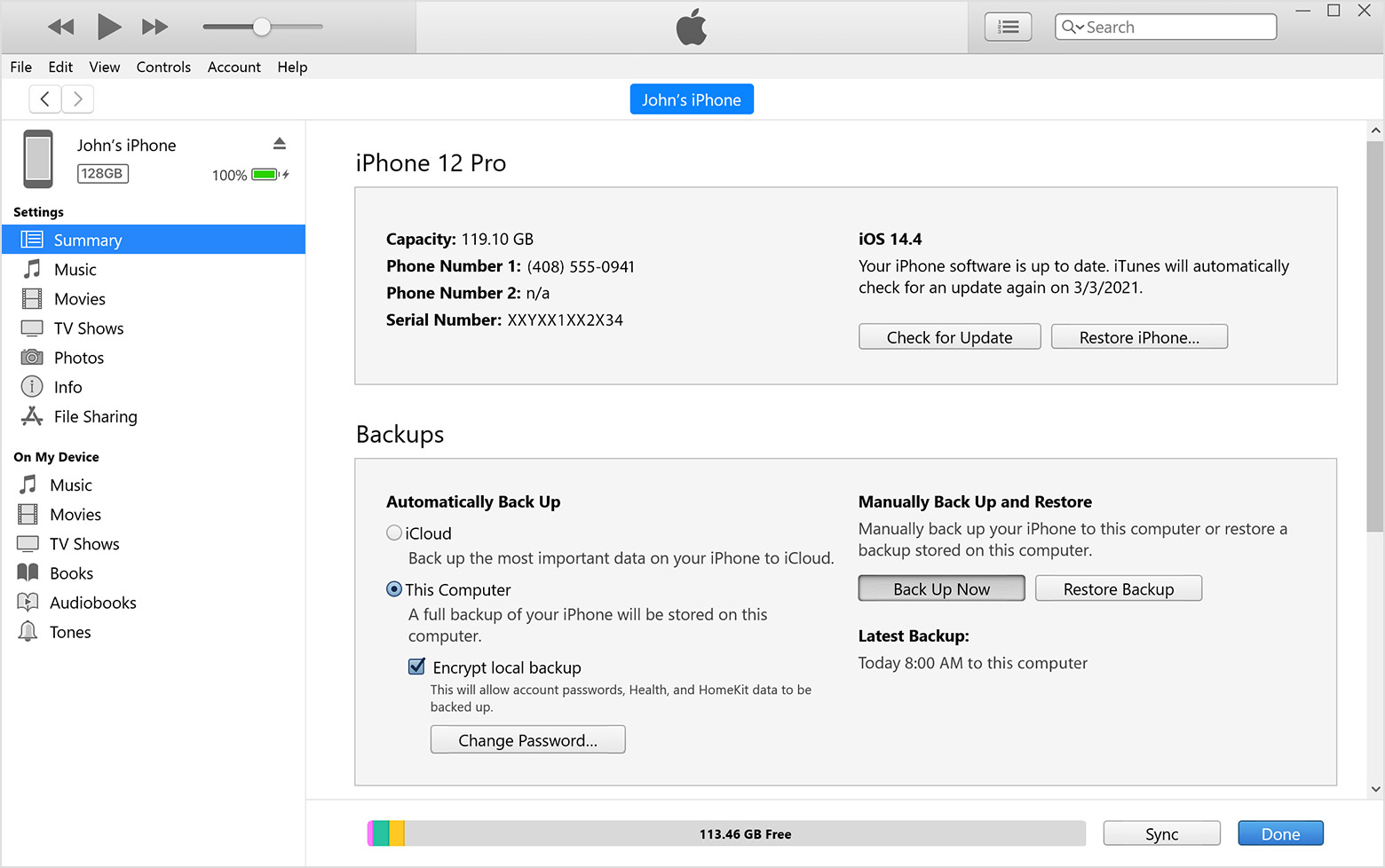
注意:您也可以选择 备份数据到iCloud 如果你愿意,可以在这里。
这就是 iPhone 备份笔记的全部内容,它们经过验证且可靠。 在这些选择中,iOS 版 FoneTrans 和 iOS 版 FoneLab 是您不容错过的最值得推荐的选择。 为什么不将它们下载到计算机上并立即享受它们的好处!
